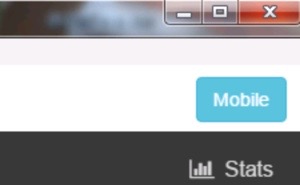これは2016年8月8日現在使える地方にもポケモンを表示させる方法です。このサーチ方法は今後使えなくなる可能性もあります。
勿論公式のツールではありませんので、いかなる場合も自己責任でお願いします。
あと僕はiPhoneを使ってるのでiPhoneでの使い方を書きます。
まずパソコンでPokemonGo-DesktopMapというやつをインストールしてください。下記より自分のOSにあったものをインストール下さい。最新のものでないと動きません!
まずはこれの登録設定ですが、Googleアカウントが必要になってきます。
上にも書きましたが、このツールは公式のツールではありせんのでここで使うアカウントはいわゆる捨て垢が良いと思われます。くれぐれもポケモンGOに使用してるGoogleアカウントを使うのはやめましょう。
インストールが完了して起動しても、このままではパソコンでのポケモンの位置情報サーチ、閲覧しかできません。ポケモンGOはニートが外出する為のアプリゲームなのですからこれをスマホで閲覧する必要があります。
Mobileと書いてあるところを押すとQRコードが発行できますのでそれをスマホの適当なQRコードリーダーで読み込む事でiPhoneでいうとSafariなどでパソコンに表示されてるポケモンの位置情報を閲覧する事ができます。
ここで問題発生なのですが、PokemonGo-DesktopMapというツール僕の環境だけかもしれませんが時間が経つとポケモンを表示してくれなくなってしまいます。永遠とポケモンが表示されてるよ!!全然問題ないよ??って方は、ここまでで大丈夫です。今すぐ都会の奴に負けないためにもポケモンをゲットしに行ってきてください!!
そんなわけで僕と同じように時間が経つとポケモンが表示されないよって人は
 CrazyRemote Pro
CrazyRemote Pro
カテゴリ: 仕事効率化, ユーティリティ
こんな感じのリモートデスクトップアプリが必要になってきます。僕は昔からこのお高い有料版をつかっていましたのでこれを紹介しますが、無料版はたくさんあります。無料版のリモートデスクトップアプリで充分です。
このリモートデスクトップアプリで外出先から接続する事になりますのでポート開放などの手順が必要になってきます。やり方がわからないよってかたは、ポケモンが表示されなくなったら家に帰ってパソコンのPokemonGo-DesktopMapを再起動してください。それでまた表示されるようになります。(※再起動するとまた新しいQRコードとなりますのでまたそれをスマホで読み込む必要があります。)
ポート開放ができた方は外出先でポケモンが表示されなくなったらこのリモートデスクトップアプリで家のパソコンに繋いでスマホからPokemonGo-DesktopMapを再起動してください。
先にも述べましたがQRコードが新しくなりますので
スマホからこのMobileをクリックしてQRコードを再度発行し、スマホのスクショ機能をつかってQRコードをスクショしてください。
 Qrafter – QRコードとバーコードの読み取りと作成アプリ
Qrafter – QRコードとバーコードの読み取りと作成アプリ
カテゴリ: 仕事効率化, ユーティリティ
そんでこちらのアプリでスクショのQRコード画像からURLを読み込みSafariなどで開けば完璧です!
ここまで書いて言うのもなんですが、僕よりわかりやすく説明してくれてる人がたくさんいるので僕の書いた事なんか参考にしないでくださいねwwwwwww